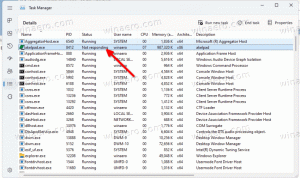Kā noteikt mērogošanu neskaidrām lietotnēm operētājsistēmā Windows 10
Ar jaunākajām operētājsistēmas Windows 10 versijām, kas pārstāv Redstone 4 atzaru, Microsoft ir ieviesusi jaunas iespējas, lai labotu lietotnes, kas jūsu augstas izšķirtspējas displejos kļūst izplūdušas. Pat ja kāda lietotne uzreiz pēc atvēršanas šķiet pareizi mērogota, tā var kļūt neskaidra, kad dokojat/atņemat dokstaciju, izmantojat RDP vai maināt displeja iestatījumus.
Reklāma
Sākot ar būvējumu 17063, varat iespējot jaunu funkciju, kas automātiski izlabos šīs lietotnes. Rakstīšanas brīdī tas neattieksies uz visām darbvirsmas lietotnēm, tāpēc dažas no tām paliks bojātas, līdz tās manuāli restartēsit. Turklāt jaunā funkcija tikai uzlabo izplūdušās darbvirsmas lietotnes, kamēr tās atrodas galvenajā displejā. Apskatīsim, kā iespējot šo labojumu.
Ir trīs veidi, kā šādām lietotnēm iespējot jauno mērogošanas risinājumu.
Labojiet mērogošanu neskaidrām lietotnēm
- Atveriet Iestatījumi lietotne.
- Dodieties uz Sistēma -> Displejs un noklikšķiniet uz Papildu mērogošanas iestatījumi labās puses saite.
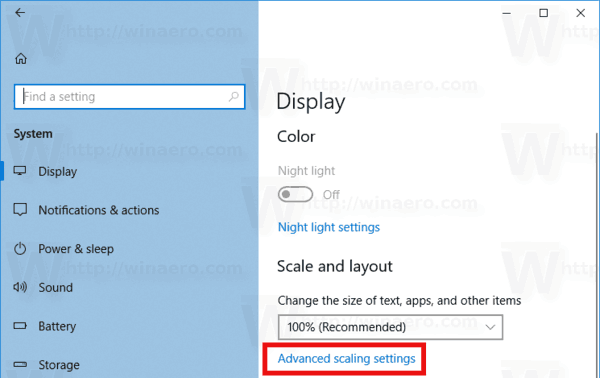
- Lapā Papildu mērogošana iespējojiet šo opciju Labojiet lietotņu mērogošanu.
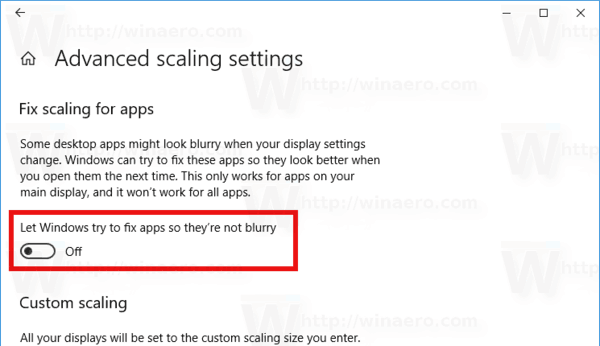
Tu esi pabeidzis. Mērogošanas labojums tiks automātiski piemērots visām atbalstītajām lietotnēm.
Vēl viens veids ir ātri iespējot labojumu, izmantojot uznirstošo paziņojumu.
Labojiet lietotņu mērogošanu, izmantojot paziņojumu
Kad operētājsistēma konstatē, ka jūsu galvenajā displejā, iespējams, ir izplūdušas lietotnes, tiek parādīts tosts.

Veiciet tālāk norādītās darbības.
- Kad redzat šo paziņojumu, noklikšķiniet uz Jā, labojiet lietotnes pogu.
- Windows 10 mēģinās automātiski atrisināt problēmu.
Visbeidzot, pēdējai metodei ir jāiespējo opcija, izmantojot lietojumprogrammas rekvizītu saderības cilni. Tādā veidā varat iespējot labojumu programmām, kuras sistēma Windows nav pareizi noteikusi.
Labojiet mērogošanu lietotnēm, izmantojot cilni Saderība
- Ar peles labo pogu noklikšķiniet uz programmas izpildāmā faila un konteksta izvēlnē atlasiet Rekvizīti.
- Noklikšķiniet uz Mainīt augstus DPI iestatījumus.
- Ieslēdziet Ignorēt sistēmas DPI izvēles rūtiņa.
- Tālāk esošajā nolaižamajā sarakstā atlasiet "Windows pieteikšanās" vai "Lietojumprogrammas sākšana".

Tieši tā!
Interesējošie raksti:
- Kā iestatīt displeja pielāgoto mērogošanu operētājsistēmā Windows 10
- Kā labot lietotnes, kas augstas DPI un augstas izšķirtspējas displejos izskatās mazas
- Labojiet izplūdušos fontus operētājsistēmā Windows 10